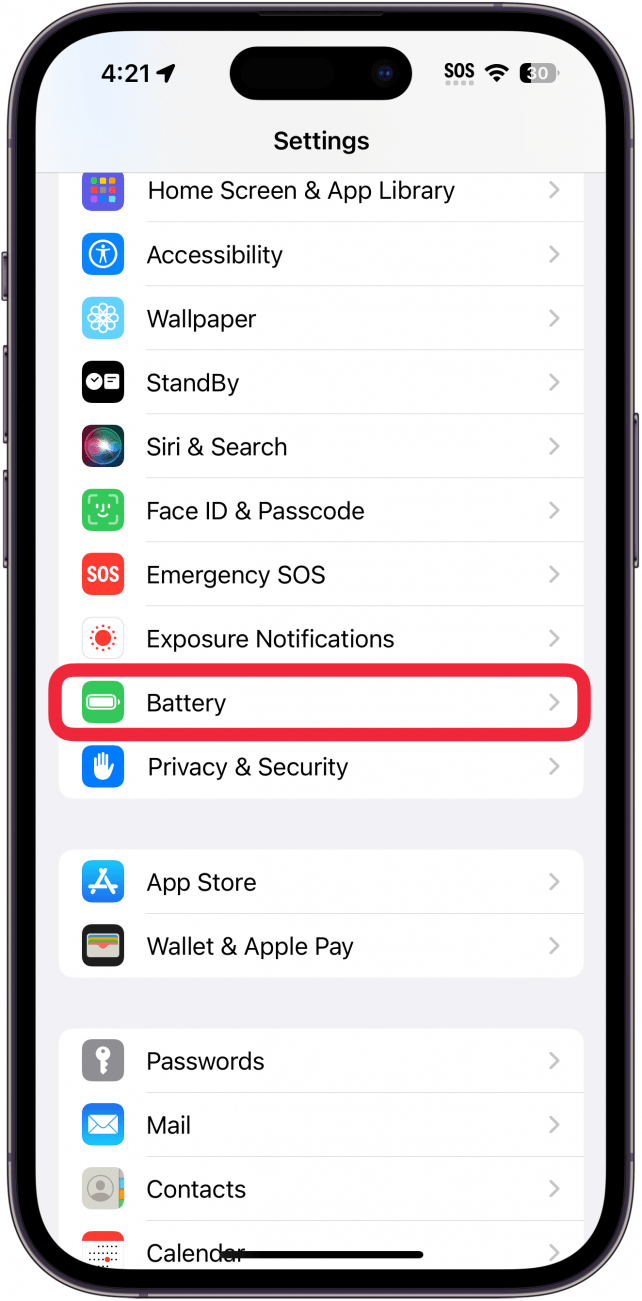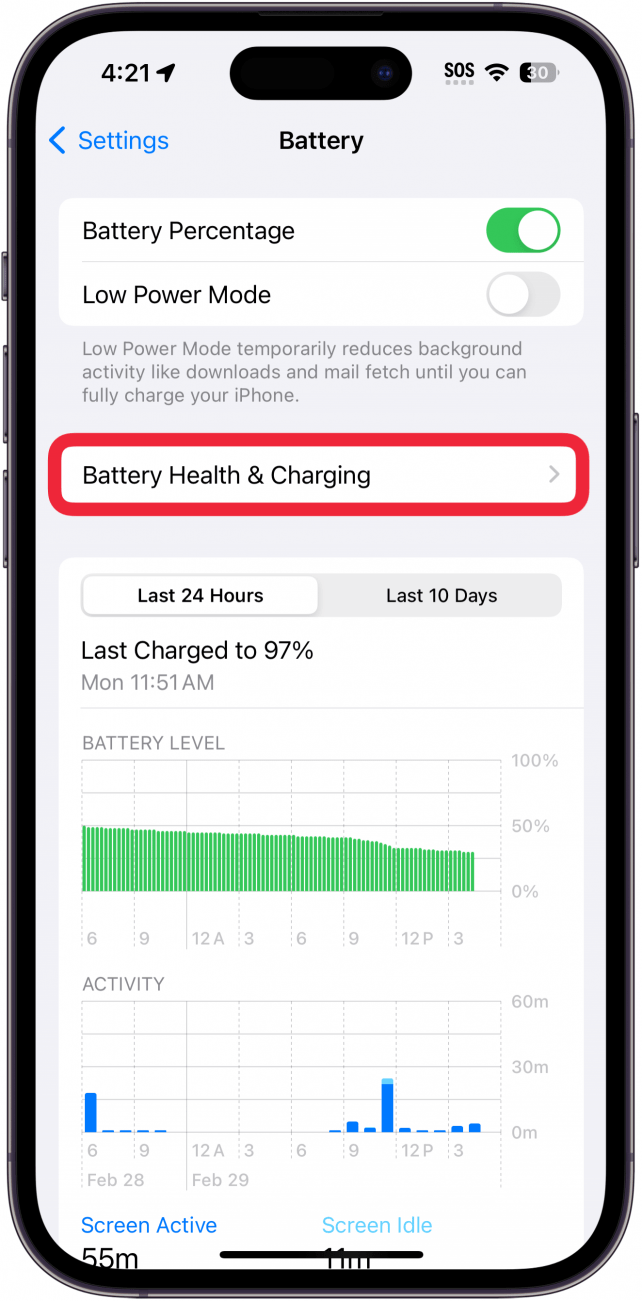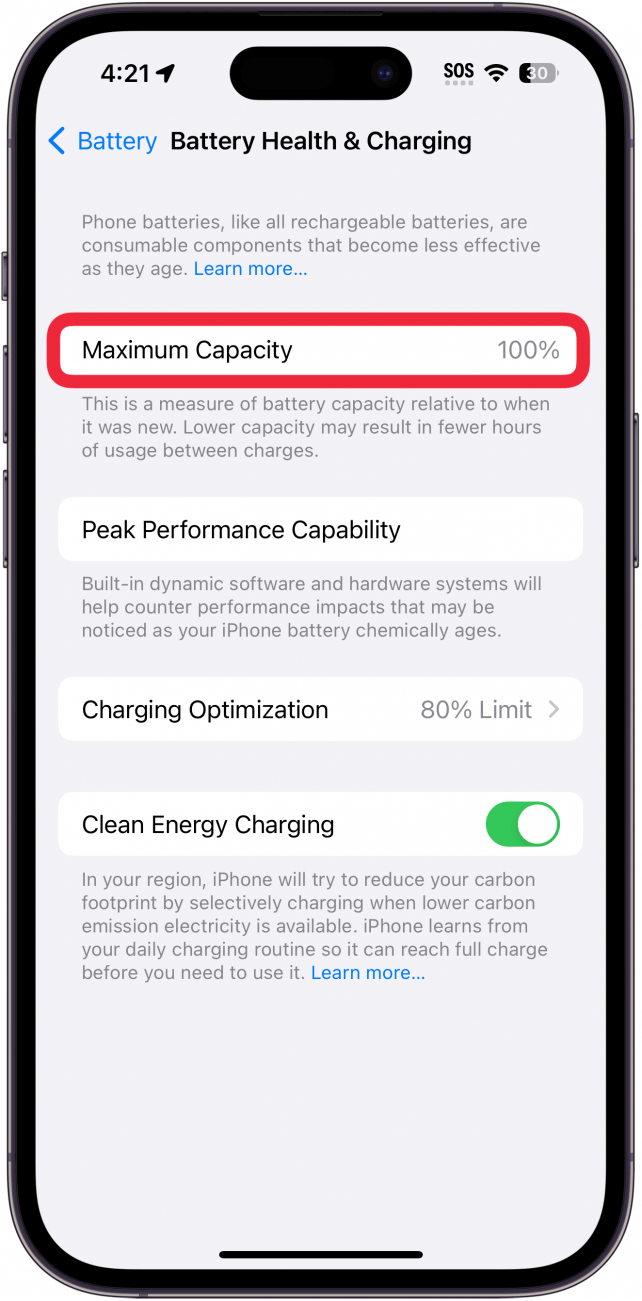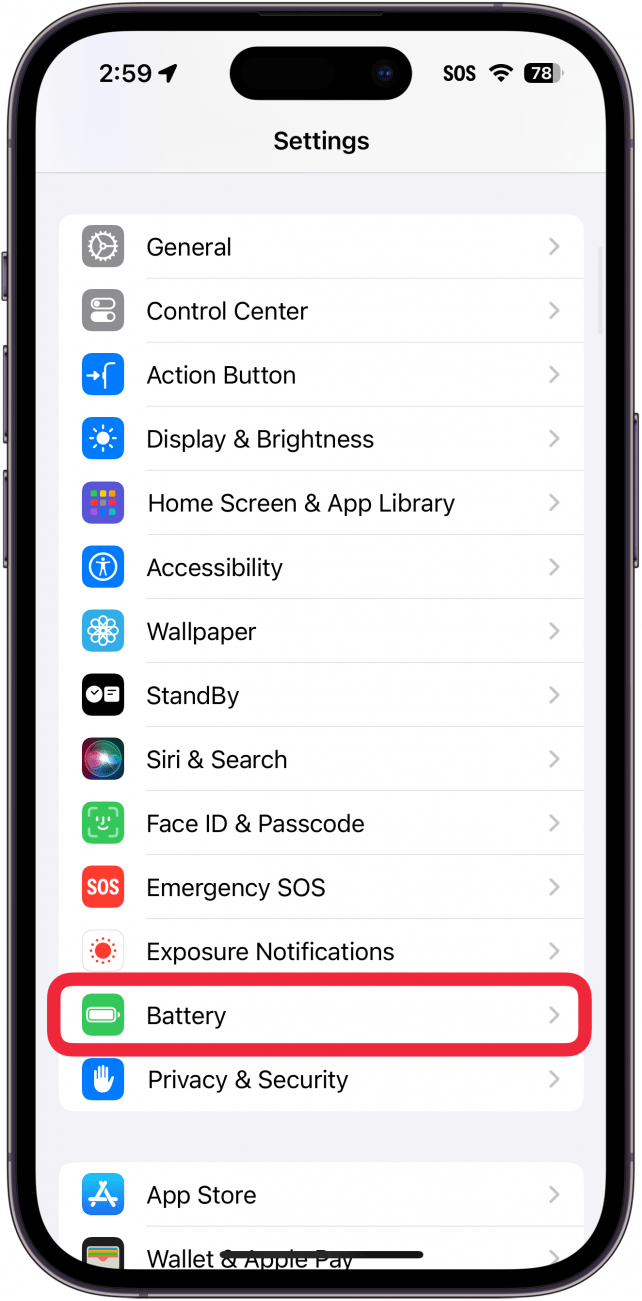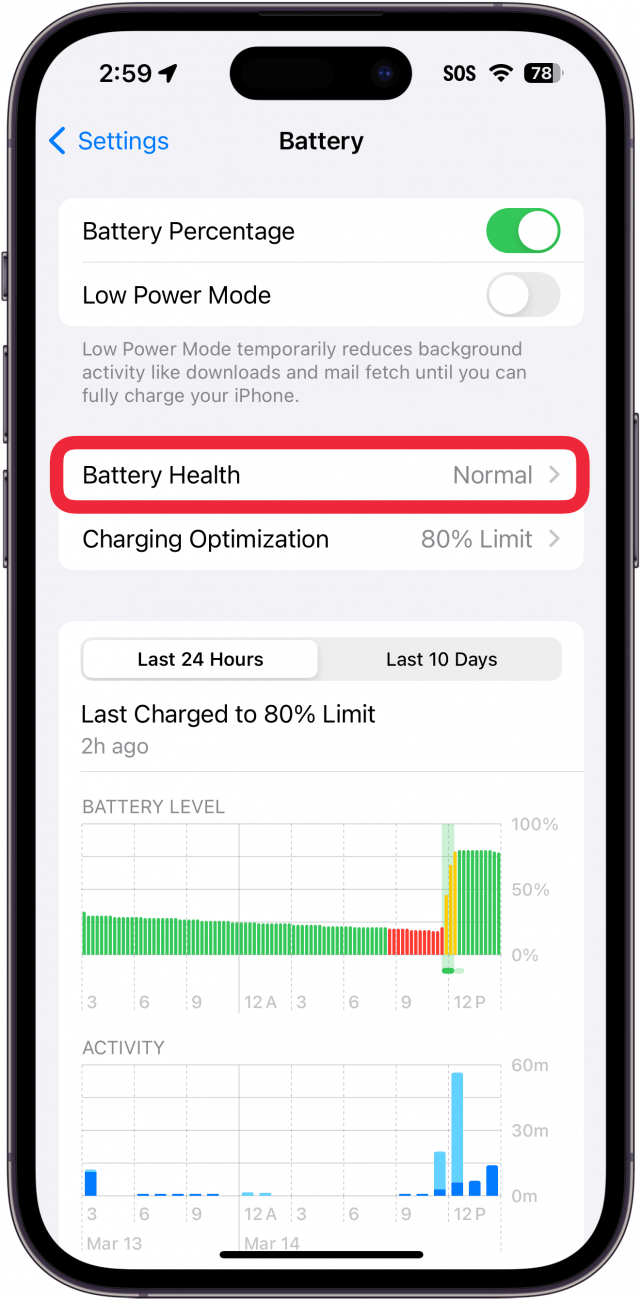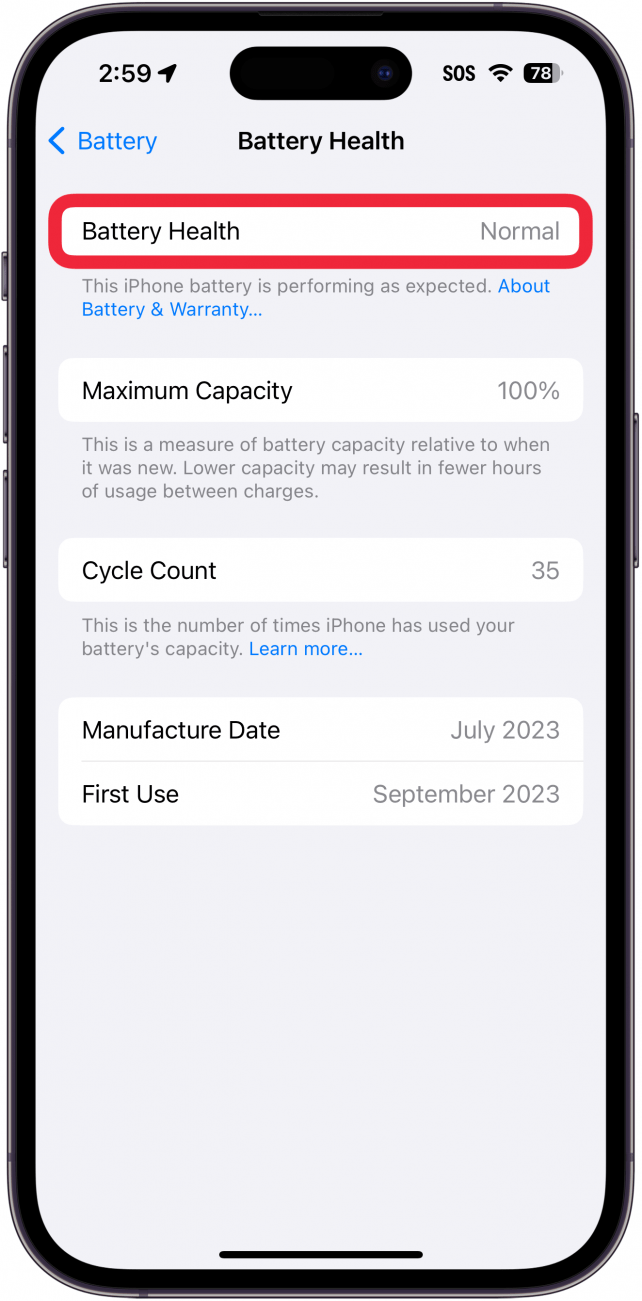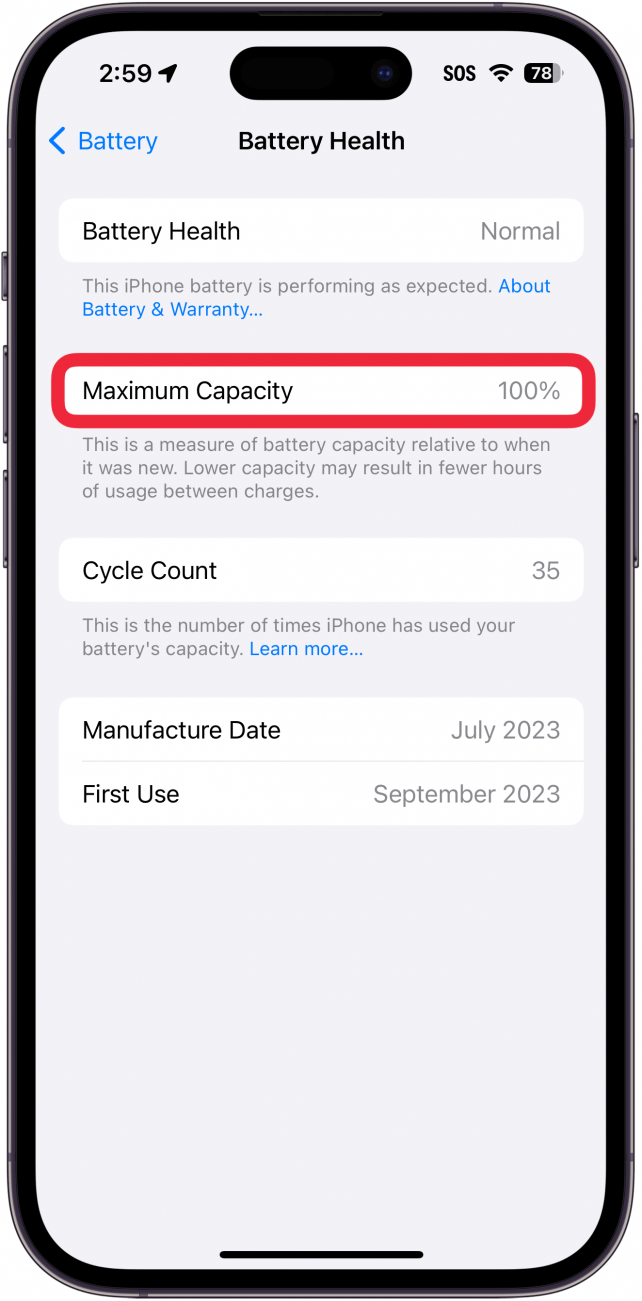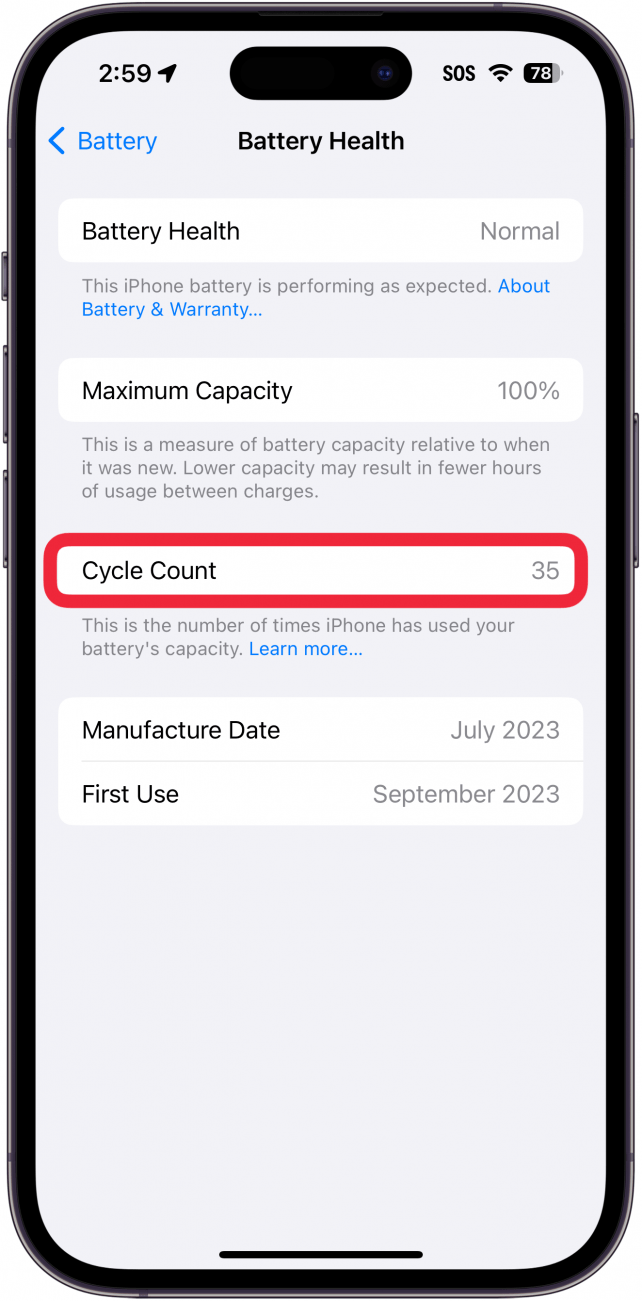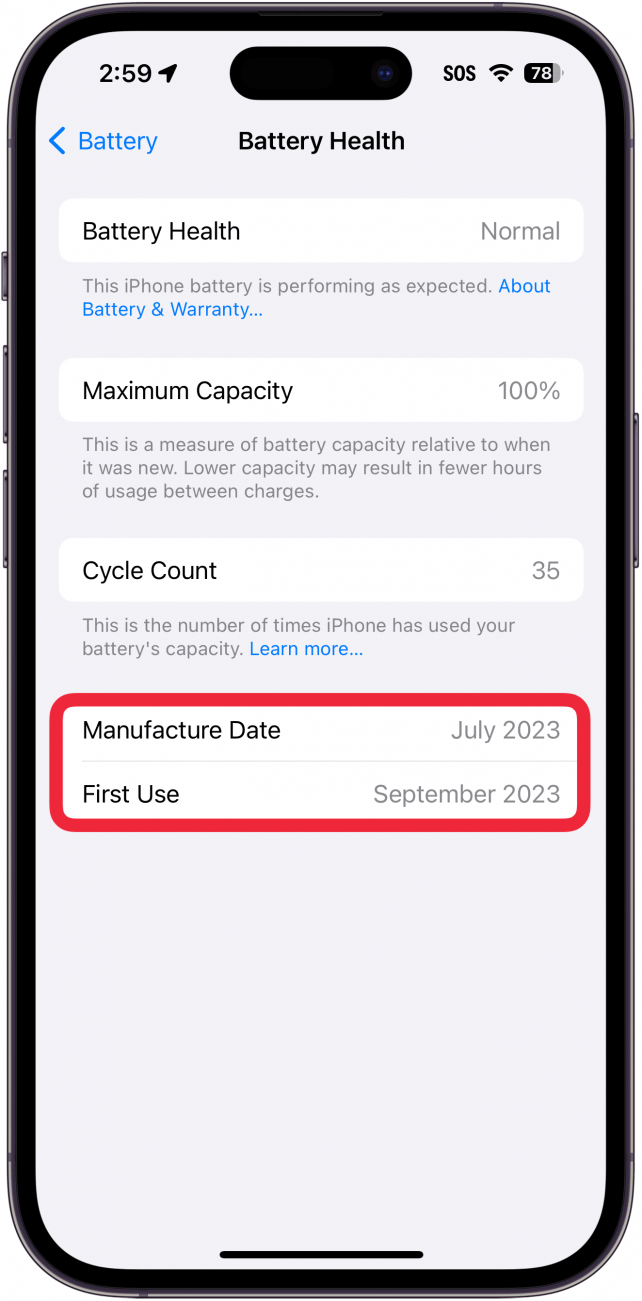אפל נחתה במים חמים עם לקוחות לפני מספר שנים כאשר תכונה שנועדה להאט את המעבדים של דגמי אייפון ישנים כדי למנוע מהם כיבוי פתאום. המבקרים טענו כי אפל מצמצמת את המהירות של דגמי אייפון קודמים כדי לדחוף את הלקוחות לעבר מכשירים חדשים יותר, ואילו אפל התעקשה כי התכונה נחוצה כדי להתמודד עם סוללות מזדקנות. כעת, אפל מאפשרת למשתמשים לפקח על בריאות סוללות האייפון שלהם.
למה תאהב את הטיפ הזה:
- עקוב אחר בריאות הסוללה של האייפון שלך, כך שתדע מתי הגיע הזמן להחליף.
- הפעל או השבת יכולת ביצועי שיא כאשר בריאות הסוללה שלך נופלת מתחת ל 80%.
כיצד לבדוק את בריאות הסוללה באייפון
דרישות מערכת
טיפ זה עובד על מכשירי אייפון המריצים iOS 15 ואילך. גלה כיצד לעדכן לגירסה האחרונה של iOS . אם אתה משתמש ב- iPhone 15 המריץ iOS 17.4 ואילך, אנא עיין בסעיף הבא .
רוצה לדעת כיצד לבדוק את קיבולת הסוללה של האייפון שלך? זה מהיר, קל ומידע חשוב על המכשיר שלך. לקבלת טיפים נוספים מה לעשות כאשר סוללת האייפון שלך מתנקזת במהירות , בדוק את החינמי שלנו טיפ של היום עלון. עכשיו, בואו נסתכל על הדרך הטובה ביותר לבדוק את סוללות האייפון:
 גלה את התכונות הנסתרות של ה- iPhone שלך עם טיפ יומי (עם צילומי מסך והוראות ברורות) כך שתוכל לשלוט באייפון שלך תוך דקה אחת בלבד ביום.
גלה את התכונות הנסתרות של ה- iPhone שלך עם טיפ יומי (עם צילומי מסך והוראות ברורות) כך שתוכל לשלוט באייפון שלך תוך דקה אחת בלבד ביום.
- פתח את אפליקציית ההגדרות והקש על הסוללה .

- כעת הקש על בריאות הסוללה והטעינה .

- תראה את קיבולת הסוללה שלך ליד הקיבולת המרבית .

הקיבולת המקסימאלית אומרת לך את קיבולת סוללת האייפון שלך בהשוואה לקיבולת שהייתה כשהיתה חדשה לגמרי. לדוגמה, אם הקיבולת המקסימאלית שלך עומדת על 85%, זה אומר כאשר האייפון שלך מחויב במלואו כעת, זה שווה לטעינה של סוללת אייפון חדשה לגמרי ל 85%. במסך זה אתה יכול גם לאפשר טעינה של סוללות אופטימליות , מה שמקטין את ההזדקנות על ידי אופטימיזציה של אופן התנהלות הסוללה שלך בעת טעינה.
אם הקיבולת המקסימאלית של הסוללה שלך ירדה מתחת ל 80%, הודעה כזו תופיע על המסך שלך אם אתה חווה כיבוי בלתי צפוי:
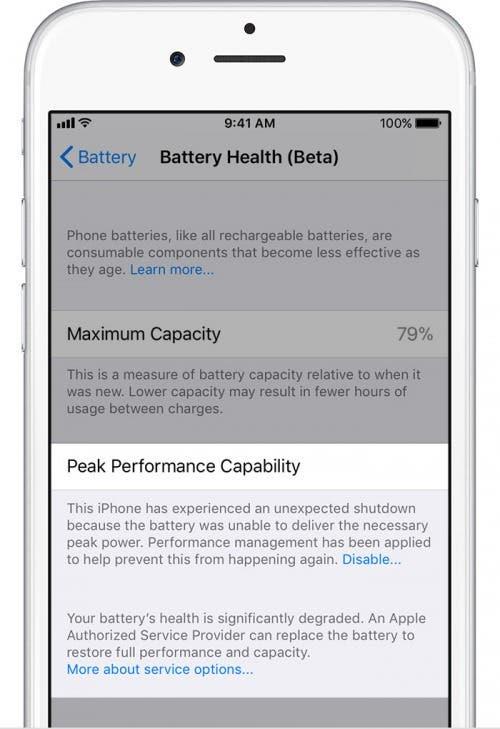
אתה יכול להקיש להשבית כדי לכבות את מצערת הסוללה באייפון שלך; אך בשלב זה, ייתכן שתרצה לשקול להחליף את הסוללה שלך כדי לשפר את ביצועי האייפון שלך ואת משך הזמן שהיא יכולה לפעול בין חיובים.
כיצד לבדוק את חיי הסוללה של אייפון 15 ב- iOS 17.4 ואילך
אם אתה משתמש ב- iPhone 15 המריץ iOS 17.4 ואילך, יתכן ששמת לב שתפריט הסוללות לא נראה זהה לתמונות המסך שלעיל. הסיבה לכך היא ש- iOS 17.4 שינה את אופן הופיעה של הגדרות הסוללה שלך. בואו נסתכל כיצד לבדוק את חיי הסוללה של אייפון 15:
- פתח הגדרות והקש על סוללה .

- הנה, יש לך שתי אפשרויות. אופטימיזציה לטעינה מאפשרת לך לשנות את הגדרות הטעינה המותאמות שלך לסוללה . לעת עתה, בואו נקיש על בריאות הסוללה .

- כאן תוכלו לראות דוח מפורט על חיי הסוללה של אייפון 15. בריאות הסוללה אומרת לך אם הסוללה שלך תקינה .

- קיבולת מקסימאלית אומרת לך את קיבולת סוללת האייפון שלך בהשוואה לקיבולת שהייתה כשהיתה חדשה לגמרי.

- ספירת המחזור מספרת לך כמה פעמים טעינת ושחררת את הסוללה שלך.

- אתה יכול גם לראות את תאריך הייצור של הסוללה שלך ואת יום השימוש הראשון (כשאתה מופעל באייפון שלך בפעם הראשונה).

ככה לבדוק את בריאות הסוללה של האייפון שלך. אם אתה אוהב טיפים לטעינה, אנו יכולים גם לעזור לענות על טעינה של שאלות כמו "האם טעינה מהירה היא רע עבור iPhone?"